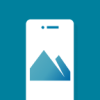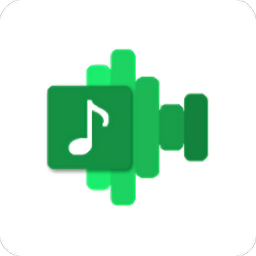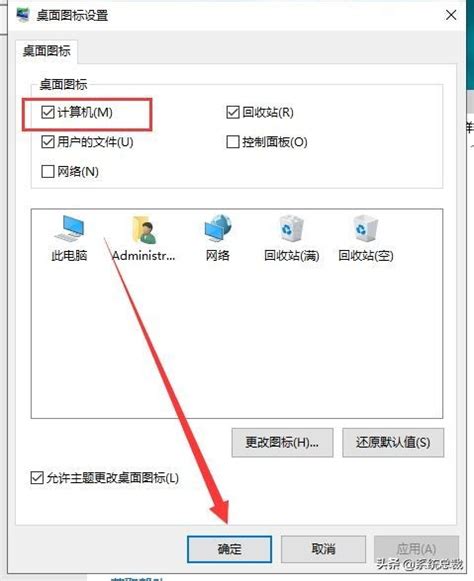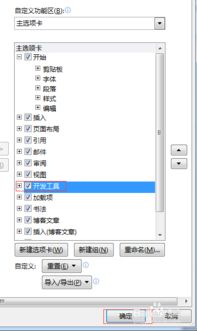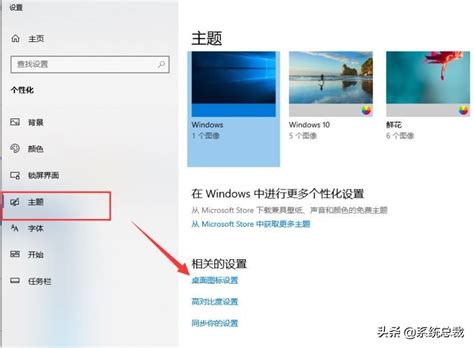怎样设置并显示必应缤纷桌面工具栏?

微软必应缤纷桌面是一款集成了美观壁纸、快捷搜索和实时资讯的桌面工具。它不仅能让你的桌面每天换上新的美图,还能在你无需打开浏览器的情况下,快速进行搜索和信息检索。为了更好地利用这款工具,许多用户希望能够显示其工具栏。以下是如何设置显示必应缤纷桌面工具栏的详细步骤。
一、安装和启动必应缤纷桌面
首先,你需要确保已经在你的电脑上安装了必应缤纷桌面。对于Windows 8用户,可以通过控制面板的Windows Update中的功能性补丁(可选补丁)来获取微软的bing缤纷桌面推送。而Windows 7用户,则需要前往微软bing缤纷桌面首页下载安装文件。
1. Windows 8用户:
打开“控制面板”。
选择“系统和安全”。
点击“Windows Update”。
在可选补丁中找到并安装“bing缤纷桌面”。
2. Windows 7用户:
打开浏览器,访问微软bing缤纷桌面首页。
下载并安装bing缤纷桌面。
安装完成后,启动必应缤纷桌面,你的桌面将会显示bing的首页美图,并附带一个悬浮搜索栏。
二、设置显示必应缤纷桌面工具栏
1. 打开必应缤纷桌面:
在桌面右下角找到必应缤纷桌面的图标,点击它,或者通过任务栏、开始菜单启动。
2. 进入设置界面:
在必应缤纷桌面窗口中,点击右上角的“设置”按钮。这是一个齿轮形状的图标,通常位于窗口的右上角。
3. 找到首选项:
在弹出的“设置”窗口中,找到并点击“首选项”。这通常会显示为一个选项卡或者是一个单独的对话框。
4. 勾选显示工具栏:
在“首选项”窗口中,找到“显示必应缤纷桌面工具栏”的选项。勾选这个选项,然后点击“确定”或“应用”以保存设置。
5. 查看工具栏:
勾选后,你的桌面应该会显示一个工具栏,通常位于屏幕顶部或底部。这个工具栏包含了一些常用功能,如搜索栏、资讯窗口等。
三、自定义工具栏设置
除了显示工具栏,你还可以根据自己的需求进行更多的自定义设置。
1. 选择壁纸:
点击“选择必应缤纷壁纸”图标,可以查看并选择bing每日提供的精美壁纸。鼠标停留在图片上,可以查看图片的相关信息,左键点击即可设置为当前桌面背景。
2. 查看资讯:
点击“最新资讯”图标,可以查看包括头条新闻、热门话题以及流行图片等在内的最新信息。这些信息每日更新,让你随时掌握最新动态。
3. 设置快捷键:
你可以设置一些快捷键,以便更方便地使用必应缤纷桌面。例如,将Windows键 + Y设为显示/隐藏必应缤纷桌面的快捷键。按下这个快捷键,可以快速打开或隐藏工具栏。
4. 设置启动项:
你可以在“首选项”中设置开机时自动启动必应缤纷桌面。这样,每次开机时,你的桌面都会自动显示bing的美图和工具栏。
5. 调整悬浮模式:
必应缤纷桌面的悬浮窗口默认隐藏于屏幕正上方。你可以通过鼠标滑动来显示它,或者通过设置来调整其位置和行为。例如,设置它在屏幕边缘显示时自动展开,或者始终显示在屏幕顶部。
四、解决常见问题
在使用必应缤纷桌面的过程中,可能会遇到一些常见问题。以下是一些解决方法:
1. 图片显示不全:
如果在点击“选择必应缤纷壁纸”按钮后,图片显示不全,可能是由于图片分辨率与屏幕分辨率不匹配导致的。你可以尝试调整屏幕分辨率或选择合适的壁纸。
2. 悬浮窗口无法隐藏:
如果悬浮窗口无法隐藏,可能是快捷键设置无效或冲突。你可以重新设置快捷键,并确保没有其他程序占用了这个快捷键。
3. 工具栏无法显示:
如果工具栏无法显示,可能是由于设置不正确或程序冲突导致的。你可以检查“首选项”中的设置,确保已经勾选了“显示必应缤纷桌面工具栏”的选项。如果仍然无法解决问题,可以尝试重新安装必应缤纷桌面。
4. 退出程序:
如果你需要退出必应缤纷桌面,可以在右下角程序通知栏中找到它的图标,右键点击并选择“退出”。另外,你也可以通过任务管理器来结束其进程。
五、总结
微软必应缤纷桌面是一款功能丰富的桌面工具,它不仅能让你的桌面更加美观,还能提供便捷的搜索和实时资讯服务。通过设置显示工具栏,你可以更加方便地使用这些功能。
在安装和启动必应缤纷桌面后,你需要进入设置界面,找到并勾选“显示必应缤纷桌面工具栏”的选项。此外,你还可以根据自己的需求进行自定义设置,如选择壁纸、
- 上一篇: 瘦人增重秘籍:轻松变身健康体态!
- 下一篇: 英雄联盟中奥莉安娜有哪些皮肤及其价格?
-
 如何让360桌面助手显示日历?简单教程!资讯攻略11-22
如何让360桌面助手显示日历?简单教程!资讯攻略11-22 -
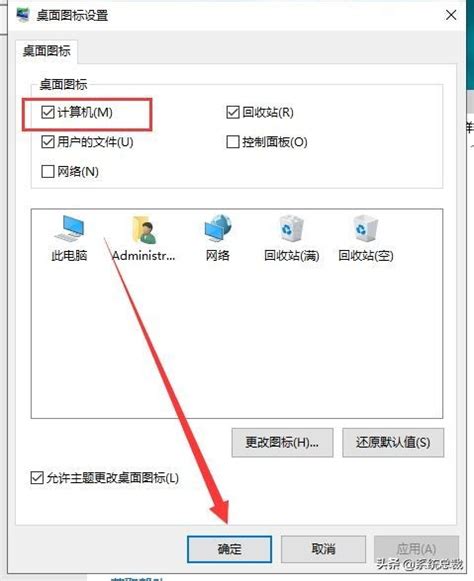 快速解决:电脑桌面图标消失怎么办?资讯攻略11-04
快速解决:电脑桌面图标消失怎么办?资讯攻略11-04 -
 苹果手机桌面天气消失?快速解决指南!资讯攻略11-27
苹果手机桌面天气消失?快速解决指南!资讯攻略11-27 -
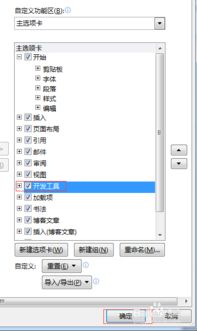 Windows 10工具栏怎样显示地址图标?资讯攻略10-27
Windows 10工具栏怎样显示地址图标?资讯攻略10-27 -
 如何在手机桌面上显示时间设置资讯攻略11-13
如何在手机桌面上显示时间设置资讯攻略11-13 -
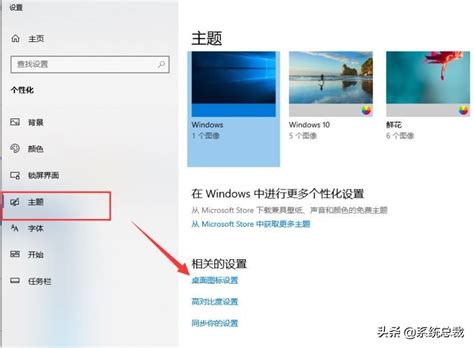 电脑桌面图标不显示该如何解决?资讯攻略11-08
电脑桌面图标不显示该如何解决?资讯攻略11-08